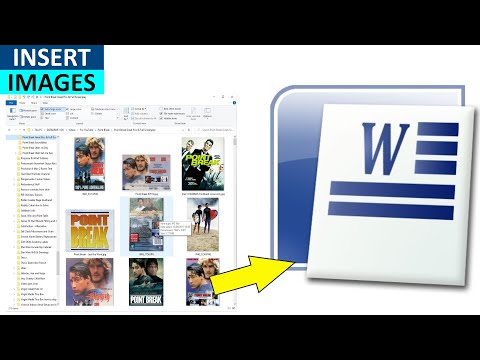Denne wikiHow lærer dig, hvordan du gendanner din iOS -enhed til en tidligere softwareversion. En tilbageførsel sletter enhedens indhold, og du vil ikke kunne gendanne sikkerhedskopidata for det operativsystem, der i øjeblikket er i brug. Apple tillader også kun, at brugere nedgraderer iOS cirka en uge efter, at den nye iOS -version er frigivet.
Trin

Trin 1. Besøg webstedet iPhone Software
Filen iPhone Software (IPSW) kræver godkendelse fra Apple for at ansøge. Typisk vil Apple fortsat godkende i en uge, efter at en ny softwareopdatering er frigivet.
Hvis du f.eks. Vil nedgradere den nyeste iOS -version til iOS 10.3, kan du gøre det inden for en uge efter udgivelsesdatoen for den seneste softwareopdatering

Trin 2. Klik på enhedstypen
Vælg " iPhone ”, “ iPad ", eller" iPod ”På siden.

Trin 3. Klik på enhedsmodellen
Vælg f.eks. iPhone 7 (global) ”Hvis du bruger en iPhone 7 (internationalt SIM -kort, herunder Indonesien).

Trin 4. Gennemgå de grønne links øverst på siden
Normalt ser du to links: et link til den nyeste iOS (f.eks. IOS 10.3) og et link til en tidligere iOS (f.eks. IOS 10.2.1). Klik på den ældre iOS -version, du ønsker.
- De røde links er IPSW -filer, der ikke længere er markeret af Apple. Disse filer kan ikke bruges på iDevice.
- Hvis enheden allerede kører en iOS -version, der er tidligere end de to viste IPSW -filer, kan du ikke nedgradere iOS -versionen igen.

Trin 5. Klik på en ældre opdatering
Normalt er disse opdateringer under det øverste link.

Trin 6. Klik på Download
Det er nederst på siden. Derefter downloades IPSW -filen med det samme.
- Du skal muligvis først vælge en fillagringsplads (f.eks. Skrivebord), afhængigt af dine browserindstillinger.
- Download af IPSW -fil tager cirka en halv time.

Trin 7. Åbn iTunes
Denne app er markeret med et hvidt ikon med farverige musiknoter.
Du bliver muligvis bedt om at klikke " Download iTunes ”Hvis der er en opdatering. I denne situation skal du først opdatere iTunes og genstarte computeren, før du går videre til det næste trin.

Trin 8. Tilslut iPhone til computeren
Sæt den større ende af opladningskablet i din computers USB -port, og den mindre ende af kablet i din iPhone.

Trin 9. Klik på ikonet "Enhed"
Det er et iPhone -ikon øverst i venstre sidepanel i iTunes -vinduet.

Trin 10. Hold Shift -tasten nede (PC) eller Options (Mac), og klik på Gendan iPhone.
Derefter vises et søgevindue, og du kan vælge den IPSW -fil, der tidligere blev downloadet.
Du skal først deaktivere funktionen "Find min iPhone", hvis du bliver bedt om det

Trin 11. Klik på IPSW -filen
Denne fil er normalt gemt i din computers hovedmappe til download og er markeret med iTunes -logoet.

Trin 12. Klik på Åbn
Det er nederst i vinduet. Derefter åbnes IPSW-filen i iTunes, og der vises et pop-up-vindue.

Trin 13. Klik på Gendan, når du bliver bedt om det
iTunes vil helt tømme iPhone -data og geninstallere den tidligere iOS -version.